
Tetapkan kata laluan skrin kunci Windows 10: Pastikan peranti anda selamat Dalam era digital hari ini, keselamatan peranti adalah penting. Sebagai sebahagian daripada kehidupan seharian kita, komputer memerlukan perlindungan yang boleh dipercayai. Menetapkan kata laluan skrin kunci Windows 10 adalah langkah penting dalam mengukuhkan keselamatan. Editor PHP Zimo telah menyusun panduan ini dengan teliti untuk memperkenalkan anda secara terperinci langkah-langkah untuk menetapkan kata laluan skrin kunci Windows 10. Kedua-dua pengguna pemula dan berpengalaman boleh memahami dan melindungi peranti mereka dengan mudah. Teruskan membaca untuk mengetahui cara melindungi komputer anda daripada akses yang tidak dibenarkan.
Kaedah 1: Klik [Menu Mula] di sudut kiri bawah desktop komputer untuk mencari dan klik [Akaun].
1 Hidupkan komputer, klik [Menu Mula] di sudut kiri bawah desktop komputer, dan dalam tetingkap timbul, klik pilihan [Tetapan], iaitu ikon gaya gear. .

2. Pada halaman tetapan Windows, cari dan klik [Akaun].
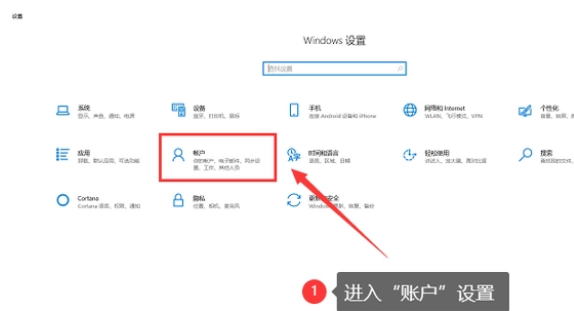
3. Selepas membuka [Akaun], cari [Pilihan Log Masuk] di sebelah kiri tetingkap timbul.
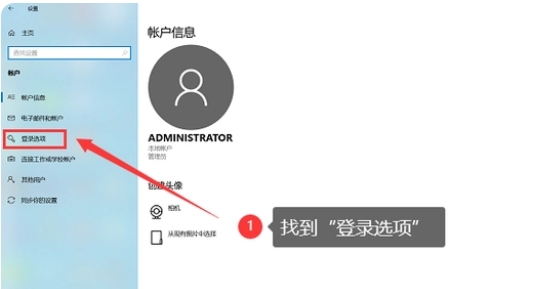
4 Klik [Pilihan Log Masuk], cari dan klik [Kata Laluan] di sebelah kanan halaman.
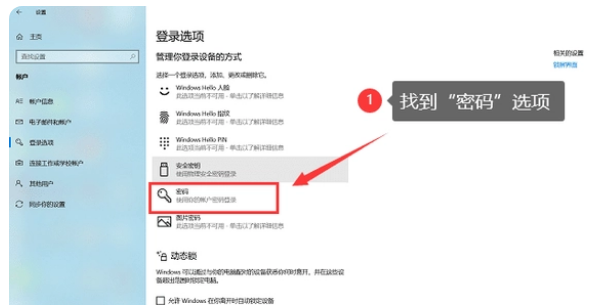
Kaedah 2: Cari kata laluan tukar dalam panel kawalan.
1. Pada desktop komputer, klik halaman "Mula" - "Tetapan" - "Panel Kawalan" - "Akaun Pengguna".
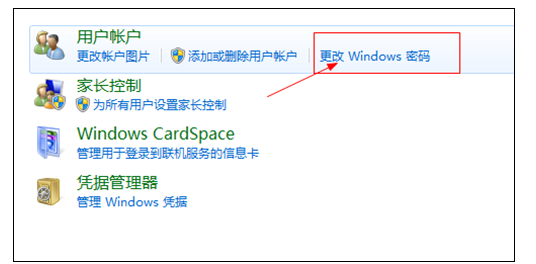
Atas ialah kandungan terperinci Bagaimana untuk menetapkan kata laluan skrin kunci dalam win10 Bagaimana untuk menetapkan kata laluan skrin kunci dalam win10. Untuk maklumat lanjut, sila ikut artikel berkaitan lain di laman web China PHP!
 Bagaimana untuk menyemak alamat mac
Bagaimana untuk menyemak alamat mac
 Sejarah operasi jadual paparan Oracle
Sejarah operasi jadual paparan Oracle
 vc6.0
vc6.0
 Bagaimana untuk menyelesaikan kod ralat 8024401C
Bagaimana untuk menyelesaikan kod ralat 8024401C
 Penggunaan kelas kalendar dalam java
Penggunaan kelas kalendar dalam java
 Bagaimana untuk memasuki laman web 404
Bagaimana untuk memasuki laman web 404
 Bagaimana untuk mencipta folder baharu dalam webstorm
Bagaimana untuk mencipta folder baharu dalam webstorm
 tetapan pembolehubah persekitaran java
tetapan pembolehubah persekitaran java
 Mengapa wifi mempunyai tanda seru?
Mengapa wifi mempunyai tanda seru?




